Cho dù bàn phím desktop bị hỏng hay bạn chỉ muốn sắp xếp hợp lý việc gõ trên nhiều máy, laptop đáng tin cậy có thể đóng vai trò là bàn phím ngoài hoàn chỉnh cho desktop PC. Bạn không cần bất kỳ sửa đổi phần cứng nào. Với một số ứng dụng miễn phí và thiết lập nhanh chóng, bạn sẽ có thể gõ trên PC từ laptop.
Lưu ý: Nếu không thể truy cập vào bàn phím desktop PC, bạn có thể sử dụng Windows On-Screen Keyboard hoặc Touch Keyboard để thiết lập các phương pháp bên dưới.
1. Sử dụng ứng dụng KVM mạng
Phần mềm KVM (Keyboard, Video, Mouse) mạng sẽ chia sẻ các thiết bị ngoại vi của thiết bị như bàn phím và chuột với những máy tính khác trong mạng. Điều này sẽ cho phép bạn sử dụng liền mạch cả bàn di chuột và bàn phím giữa các thiết bị của mình. Mouse without Borders là một công cụ miễn phí tuyệt vời cho mục đích này.
Sau khi thiết lập ban đầu, bạn sẽ có thể di chuyển con trỏ chuột giữa laptop và PC. Bàn phím của bạn sẽ nhập dữ liệu vào bất kỳ thiết bị nào có tiêu điểm con trỏ.
Sau đây là cách thiết lập:
Cài đặt Mouse without Borders trên cả laptop và desktop. Đầu tiên, hãy khởi chạy ứng dụng trên desktop và chọn No khi được nhắc xác nhận thiết lập để hiển thị mã bảo mật và tên máy tính.
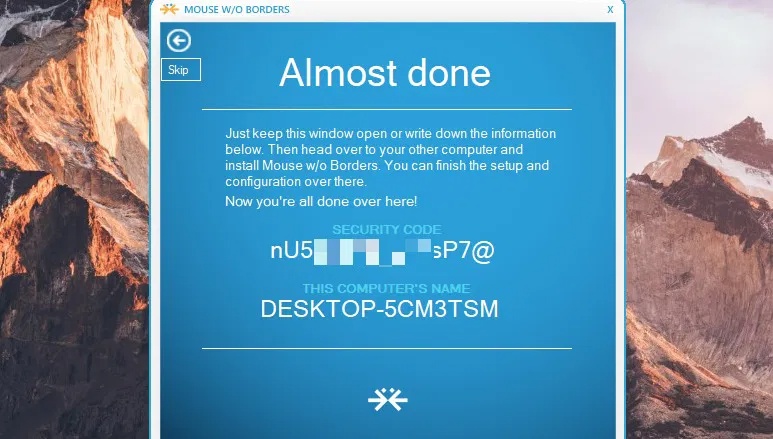
Bây giờ, hãy khởi chạy ứng dụng trên laptop và chọn Yes khi được nhắc để có các trường nhập mã bảo mật và tên máy tính. Nhập mã bảo mật và tên máy tính bạn thấy trên desktop và nhấp vào Link.
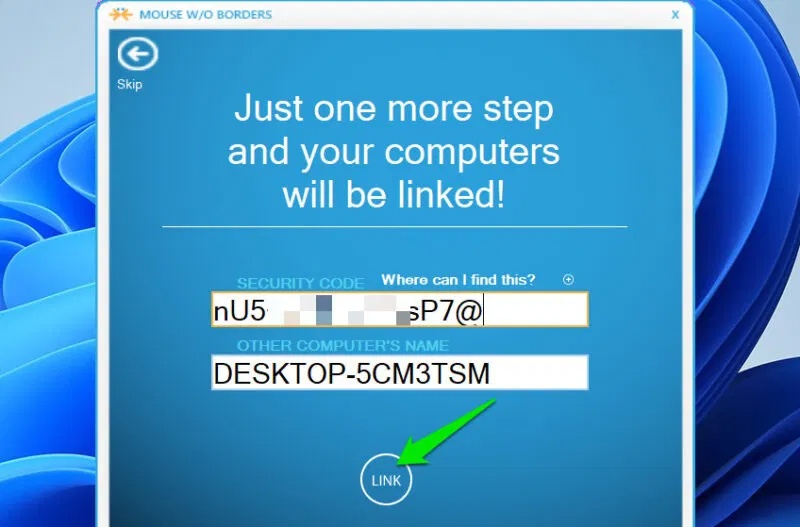
Sau khi kết nối, bạn chỉ cần di chuyển chuột qua góc màn hình laptop và nó sẽ hiển thị trên màn hình PC và cho phép bạn sử dụng bàn phím. Trong giao diện của ứng dụng, bạn cũng nên điều chỉnh vị trí của laptop và desktop, vì con trỏ chỉ có thể nhảy đến PC từ một bên màn hình.
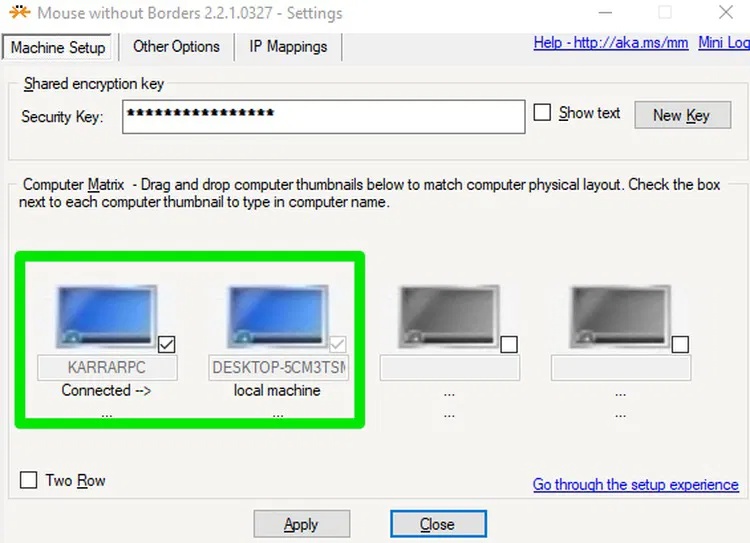
Ngoài việc sử dụng bàn phím và chuột, ứng dụng còn cho phép bạn sao chép/dán dữ liệu từ thiết bị này sang thiết bị khác, bao gồm cả các file dưới 100MB.
2. Sử dụng ứng dụng ảo hóa USB
Các chương trình ảo hóa USB ảo hóa tất cả các thiết bị dựa trên USB và cho phép bạn kết nối chúng với PC qua Internet. Vì hầu hết laptop đều sử dụng giao thức HID cho bàn phím nên bạn có thể ảo hóa nó thành thiết bị USB để sử dụng với PC. PC của bạn sẽ coi nó như một bàn phím USB vật lý được gắn vào, vì vậy nó sẽ xử lý laptop như một bàn phím.
Tuy nhiên, bàn phím của bạn cũng sẽ không sử dụng được trên laptop vì về cơ bản nó đã được tháo ra và gắn vào PC ảo. Bài viết sẽ sử dụng Free Virtual USB cho mục đích này vì phiên bản miễn phí của nó đủ để kết nối bàn phím ảo mà không có bất kỳ giới hạn nào.
Cài đặt nó trên cả desktop và laptop. Trong khi cài đặt, hãy chọn tùy chọn Server trên laptop và tùy chọn Client trên desktop. Bạn sẽ phải khởi động lại cả hai thiết bị sau khi cài đặt.
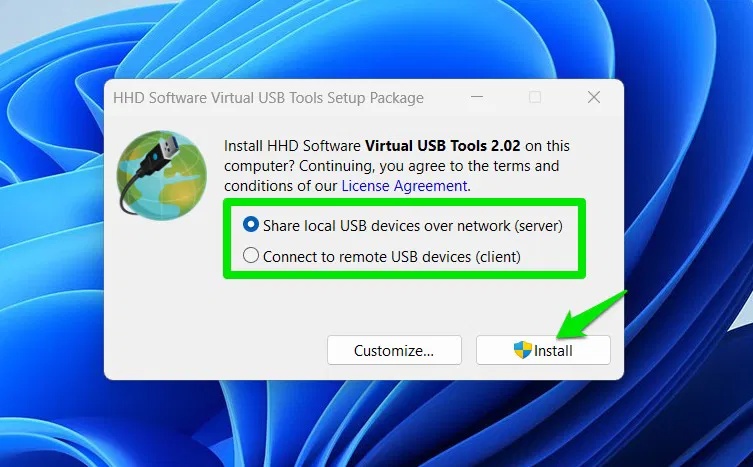
Bây giờ, hãy khởi chạy server trên laptop và bạn sẽ thấy tất cả các thiết bị USB có thể được chia sẻ. Bên cạnh bàn phím, hãy nhấp vào hộp kiểm bên dưới cột Shared và xác nhận lời nhắc. Thao tác này sẽ hiển thị bàn phím cho client. Mở client Free Virtual USB trên desktop, rồi chọn bàn phím để cài đặt và sử dụng.
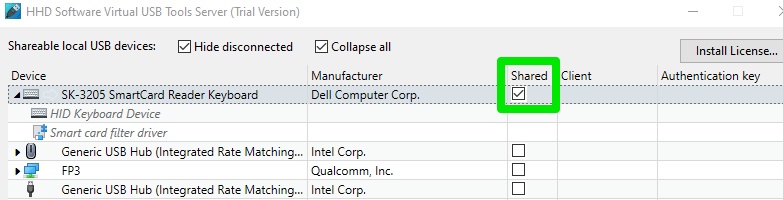
Không giống như chương trình KVM, bàn phím sẽ không phụ thuộc vào vị trí của chuột để sử dụng. Nó cũng sẽ bỏ qua các hạn chế của chương trình như ứng dụng bị khóa DRM hoặc ứng dụng chặn những phiên từ xa.
3. Sử dụng phần mềm Remote Desktop
Thay vì chỉ kết nối bàn phím, bạn cũng có thể kiểm soát hoàn toàn desktop từ laptop và thực hiện mọi thứ từ laptop. Phần mềm remote desktop có thể cho phép bạn kiểm soát hoàn toàn thiết bị qua Internet, bao gồm cả việc sử dụng bàn phím để nhập liệu.
Bạn có thể sử dụng TeamViewer cho phiên làm việc từ xa miễn phí. Chỉ cần tải xuống ứng dụng TeamViewer trên laptop và ứng dụng QuickSupport trên desktop.
Bạn sẽ cần một tài khoản TeamViewer trên laptop để tạo và bắt đầu phiên làm việc, vì vậy hãy tạo một tài khoản và đăng nhập. Trong giao diện chính, bạn sẽ thấy phần Control remove device có một trường trống bên dưới. Ứng dụng QuickSupport hiển thị ID và mật khẩu; bạn cần nhập thông tin đó vào trường trống này để bắt đầu kết nối.
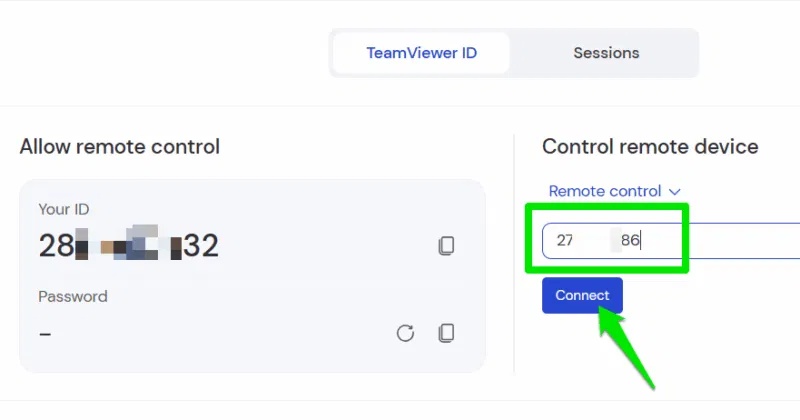
Phiên làm việc sẽ chạy trong một cửa sổ riêng biệt, vì vậy bạn có thể làm việc trên laptop và desktop cùng một lúc. Nhược điểm lớn của phương pháp này là bạn sẽ nhận thấy độ trễ nhập liệu nhỏ. Có thể nó không phải là lựa chọn tốt nhất cho những việc đòi hỏi phản ứng nhanh, như chơi game, nhưng nó sẽ ổn khi quản lý file hoặc nhập liệu.
Ngoài ra, bạn cũng có thể sử dụng tiện ích mở rộng Chrome Remote Desktop cho các phiên làm việc mà không cần đăng ký.
Sử dụng Mouse without Borders chắc chắn là phương pháp dễ nhất nếu bạn chỉ muốn sử dụng bàn phím laptop với desktop và có thể điều khiển cả hai. Nếu bạn cũng gặp sự cố với bàn phím laptop, hãy xem hướng dẫn để khắc phục sự cố này.
 Công nghệ
Công nghệ  AI
AI  Windows
Windows  iPhone
iPhone  Android
Android  Học IT
Học IT  Download
Download  Tiện ích
Tiện ích  Khoa học
Khoa học  Game
Game  Làng CN
Làng CN  Ứng dụng
Ứng dụng 








 Phần cứng
Phần cứng  Kiến thức sử dụng
Kiến thức sử dụng  Linh kiện máy tính
Linh kiện máy tính  CPU
CPU  RAM, Card
RAM, Card  Chuột & Bàn phím
Chuột & Bàn phím  Thiết bị mạng
Thiết bị mạng 









 Linux
Linux  Đồng hồ thông minh
Đồng hồ thông minh  macOS
macOS  Chụp ảnh - Quay phim
Chụp ảnh - Quay phim  Thủ thuật SEO
Thủ thuật SEO  Kiến thức cơ bản
Kiến thức cơ bản  Lập trình
Lập trình  Dịch vụ công trực tuyến
Dịch vụ công trực tuyến  Dịch vụ nhà mạng
Dịch vụ nhà mạng  Quiz công nghệ
Quiz công nghệ  Microsoft Word 2016
Microsoft Word 2016  Microsoft Word 2013
Microsoft Word 2013  Microsoft Word 2007
Microsoft Word 2007  Microsoft Excel 2019
Microsoft Excel 2019  Microsoft Excel 2016
Microsoft Excel 2016  Microsoft PowerPoint 2019
Microsoft PowerPoint 2019  Google Sheets
Google Sheets  Học Photoshop
Học Photoshop  Lập trình Scratch
Lập trình Scratch  Bootstrap
Bootstrap  Năng suất
Năng suất  Game - Trò chơi
Game - Trò chơi  Hệ thống
Hệ thống  Thiết kế & Đồ họa
Thiết kế & Đồ họa  Internet
Internet  Bảo mật, Antivirus
Bảo mật, Antivirus  Doanh nghiệp
Doanh nghiệp  Ảnh & Video
Ảnh & Video  Giải trí & Âm nhạc
Giải trí & Âm nhạc  Mạng xã hội
Mạng xã hội  Lập trình
Lập trình  Giáo dục - Học tập
Giáo dục - Học tập  Lối sống
Lối sống  Tài chính & Mua sắm
Tài chính & Mua sắm  AI Trí tuệ nhân tạo
AI Trí tuệ nhân tạo  ChatGPT
ChatGPT  Gemini
Gemini  Điện máy
Điện máy  Tivi
Tivi  Tủ lạnh
Tủ lạnh  Điều hòa
Điều hòa  Máy giặt
Máy giặt  Cuộc sống
Cuộc sống  TOP
TOP  Kỹ năng
Kỹ năng  Món ngon mỗi ngày
Món ngon mỗi ngày  Nuôi dạy con
Nuôi dạy con  Mẹo vặt
Mẹo vặt  Phim ảnh, Truyện
Phim ảnh, Truyện  Làm đẹp
Làm đẹp  DIY - Handmade
DIY - Handmade  Du lịch
Du lịch  Quà tặng
Quà tặng  Giải trí
Giải trí  Là gì?
Là gì?  Nhà đẹp
Nhà đẹp  Giáng sinh - Noel
Giáng sinh - Noel  Ô tô, Xe máy
Ô tô, Xe máy  Tấn công mạng
Tấn công mạng  Chuyện công nghệ
Chuyện công nghệ  Công nghệ mới
Công nghệ mới  Trí tuệ Thiên tài
Trí tuệ Thiên tài